Активация приложений, Активация приложений -14 – Инструкция по эксплуатации Kyocera Taskalfa 3511i
Страница 209
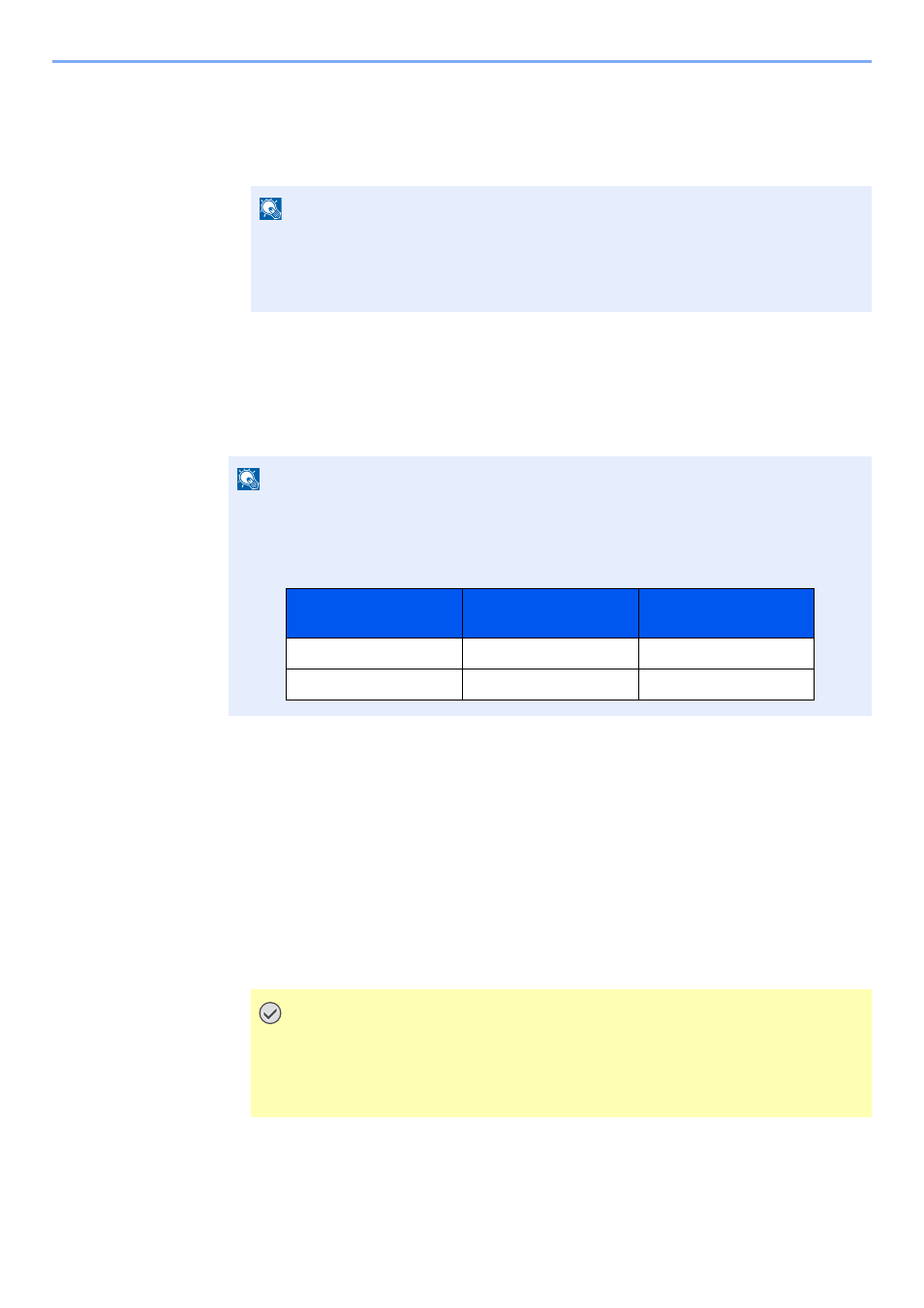
5-14
Эксплуатация аппарата > Приложение
4
Нажмите [Да].
Начнется установка приложения. Установка может занять некоторое время. Это
зависит от устанавливаемого приложения.
По завершении установки снова откроется исходный экран.
Активация приложений
1
Откройте экран.
Клавиша [Системное меню/Счетчик] > [Приложение]
2
Активируйте приложение.
1
Выберите желаемое приложение и нажмите > [Активировать]
Можно просмотреть подробную информацию по выбранному приложению, нажав
[Сведения].
2
Введите лицензионный ключ и нажмите > [Зарегистр.]
Некоторые приложения не требуют ввода лицензионного ключа. Если экран для
ввода лицензионного ключа не появляется, перейдите к шагу 3-3. Для использования
приложения в пробной версии нажмите [Пробный], не вводя лицензионный ключ.
3
Нажмите [Да].
3
Выберите пиктограмму приложения на главном экране.
Выберите пиктограмму приложения.
Приложение запустится.
ПРИМЕЧАНИЕ
• Для установки другого приложения повторите шаги 2-3 и 2-4.
• Для извлечения съемного носителя нажмите [Съемный носитель] и дождитесь
появления сообщения "Съемную память можно безопасно удалить". Извлеките
съемный носитель памяти.
ПРИМЕЧАНИЕ
Если появляется экран авторизации пользователя, следует ввести имя пользователя
и пароль при входе, а затем нажать [Вход]. Для этого необходимо войти в систему с
правами администратора. Заводские настройки по умолчанию для имени
пользователя и пароля при входе приведены ниже.
ВАЖНО
• Если изменить дату/время при использовании пробной версии
приложения, дальнейшее использование приложения будет невозможно.
• На главном экране отобразятся пиктограммы активированного
приложения.
Наименование
модели
Имя пользователя
при входе
Пароль при входе
TASKalfa 3011i
3000
3000
TASKalfa 3511i
3500
3500